彻底卸载并清除配置文件可恢复VSCode默认设置:先通过控制面板卸载程序,再手动删除AppData下的Roaming和Local中Code文件夹,最后重装软件即可实现完全重置。
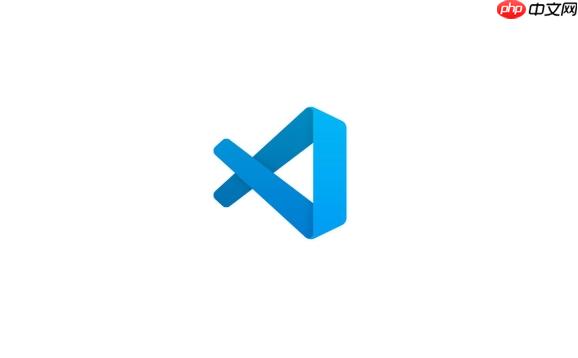
卸载 Visual Studio Code(32位)后想恢复默认设置,本质上是清除所有用户配置、扩展和缓存数据。仅仅通过系统卸载程序删除软件,并不会自动清理这些残留配置文件。若要彻底重置到初始状态,需手动删除相关文件夹。
1. 彻底卸载 VSCode 32位版本
先确认已从系统中卸载 VSCode:
- 进入“控制面板” → “程序和功能”
- 找到 Microsoft Visual Studio Code(32位)
- 右键选择“卸载”并完成流程
注意:卸载过程不会删除你的设置、插件或历史记录,它们仍保留在系统中。
2. 删除配置文件以恢复默认设置
VSCode 的用户配置保存在本地特定目录中。删除这些文件夹即可完全重置:
用户配置目录(Windows):
- 用户设置和工作区配置:
C:\Users\你的用户名\AppData\Roaming\Code
- 扩展安装位置:
C:\Users\你的用户名\AppData\Roaming\Code\extensions
- 缓存与临时数据:
C:\Users\你的用户名\AppData\Local\Code
操作步骤:
- 打开文件资源管理器,粘贴上述路径到地址栏
- 逐一进入并删除 Code 文件夹(包括 Roaming 和 Local 中的)
- 若不确定是否可删,可先剪切到其他位置备份
3. 重新安装 VSCode 并验证重置效果
完成清理后:
- 前往官网 code.visualstudio.com
- 下载最新版 32位 或根据系统选择合适版本
- 安装后首次启动即为纯净状态:无插件、无自定义主题、无快捷键修改
此时相当于全新使用 VSCode,所有设置都已恢复默认。
4. 额外建议:避免未来配置混乱
如需保留配置但便于迁移,可考虑:
- 启用 VSCode 的 Settings Sync 功能(登录 Microsoft 账号同步配置)
- 定期导出常用扩展列表:
code --list-extensions > my-extensions.txt - 手动备份
settings.json文件(位于User Settings目录下)
基本上就这些。只要删干净 AppData 下的 Code 相关目录,再重装,就能实现真正的“恢复默认”。这个方法适用于任何因配置错误导致异常的情况,不只是卸载后重置。






























